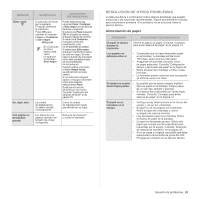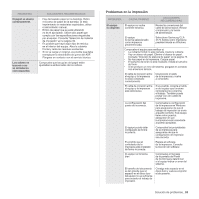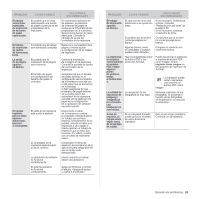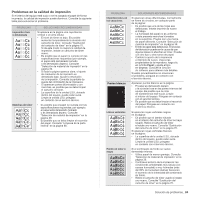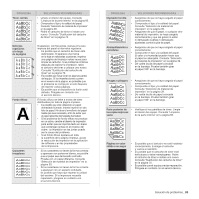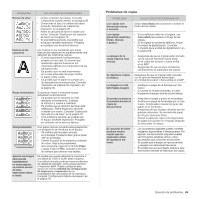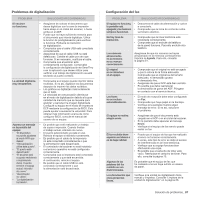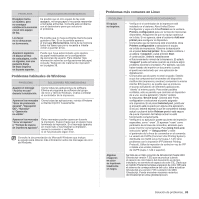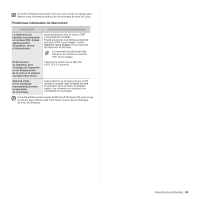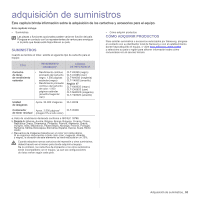Samsung CLX 3175FN User Manual (SPANISH) - Page 86
Problemas de copia
 |
UPC - 635753710281
View all Samsung CLX 3175FN manuals
Add to My Manuals
Save this manual to your list of manuals |
Page 86 highlights
PROBLEMA SOLUCIONES RECOMENDADAS Exceso de tóner • Limpie el interior del equipo. Consulte "Limpieza de la parte interna" en la página 66. • Compruebe el tipo y la calidad del papel. Consulte "Selección de material de impresión" en la página 39. • Retire el cartucho de tóner e instale uno nuevo. Consulte "Sustitución del cartucho de tóner" en la página 70. • Si el problema persiste, es posible que el equipo necesite reparación. Póngase en contacto con el servicio técnico. Huecos en los caracteres A Los huecos en los caracteres son áreas blancas que aparecen en aquellas partes que deberían ser totalmente negras: • Si está imprimiendo transparencias, pruebe con otro tipo. Es normal que aparezcan algunos huecos en los caracteres debido a la composición de las transparencias. • Es posible que no esté imprimiendo en la cara adecuada del papel. Retire el papel y delo vuelta. • Es posible que el papel no cumpla con las especificaciones requeridas. Consulte "Selección de material de impresión" en la página 39. Rayas horizontales AaBbCc AaBbCc AaBbCc AaBbCc AaBbCc Si aparecen rayas o manchas negras alineadas horizontalmente: • Es posible que el cartucho no esté instalado correctamente. Extraiga el cartucho y vuelva a insertarlo. • Es posible que el cartucho de tóner esté defectuoso. Retire elcartucho de tóner e instale uno nuevo. Consulte "Sustitución del cartucho de tóner" en la página 70. • Si el problema persiste, es posible que el equipo necesite reparación. Póngase en contacto con el servicio técnico. Abarquillamiento Si el papel impreso presenta abarquillamiento o si el papel no se introduce en el equipo: • Dé vuelta la pila de papel colocada en la bandeja. Pruebe también girar el papel 180° en la bandeja. • Cambie la opción de la impresora e inténtelo de nuevo. Vaya a las propiedades de la impresora, haga clic en la ficha Papel y ajuste el tipo en Fino. Consulte la Sección de software para obtener más detalles. Aparece una imagen desconocida repetidamente en varias páginas, se produce exceso de tóner, impresiones claras o sucias. Es posible que se esté utilizando la impresora a una altitud de 1.000 m (3.281 pies) o superior. Una altitud elevada puede provocar problemas de calidad de impresión, como exceso de tóner o impresión débil. Puede configurar esta opción en la ficha Utilidad de configuración de impresora o Impresora de las propiedades del controlador de la impresora. Consulte "Configuración básica del equipo" en la página 35. Problemas de copia PROBLEMA SOLUCIONES RECOMENDADAS Las copias son demasiado claras u oscuras. Utilice Oscuridad para oscurecer o aclarar el fondo de las copias. Las copias • Si los defectos están en el original, use presentan manchas, Oscuridad para aclarar el fondo de las líneas, marcas copias. o puntos. • Si el original no presenta defectos, limpie la unidad de digitalización. Consulte "Limpieza de la unidad de digitalización" en la página 68. La imagen de la copia impresa está torcida. • Asegúrese de que el original esté colocado con la cara de impresión hacia abajo en el cristal del escáner o hacia arriba en el ADF. • Asegúrese de que se haya introducido correctamente el papel para las copias. Se imprimen copias en blanco. Asegúrese de que el original esté colocado con la cara de impresión hacia abajo en el cristal del escáner o hacia arriba en el ADF. La imagen no está bien fijada al papel. • Sustituya el papel de la bandeja por otro nuevo. • En zonas de mucha humedad, no deje el papel en el equipo durante mucho tiempo. Se producen atascos • Airee bien el papel y gírelo en la bandeja. frecuentes durante la Sustituya el papel de la bandeja por un lote copia de nuevo. Compruebe o ajuste las guías del documentos. papel, si es necesario. • Asegúrese de que el papel utilizado sea del gramaje adecuado. Se recomienda papel de 75 g/m2 (bond de 20 lb). • Revise el papel de copia o los fragmentos de papel que queden en el equipo después de solucionar un atasco. El cartucho de tóner • Los documentos originales pueden contener produce menos imágenes, figuras llenas o líneas gruesas. Por copias que las ejemplo, los documentos originales pueden esperadas antes ser formularios, boletines, libros u otros de quedarse sin documentos que consumen mucho tóner. tóner. • Es posible que el equipo se haya encendido y apagado con demasiada frecuencia. • Es posible que se haya dejado abierta la tapa del escáner mientras se realizaban las copias. Solución de problemas_ 86